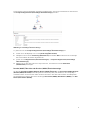Dell Printer Management Pack Version 6.0 for Microsoft System Center Operations Manager Benutzerhandbuch
- Typ
- Benutzerhandbuch

Dell Printer Management Pack-Version 6.0 für
Microsoft System Center Operations Manager
Benutzerhandbuch

Anmerkungen, Vorsichtshinweise und
Warnungen
ANMERKUNG: Eine ANMERKUNG liefert wichtige Informationen, mit denen Sie den Computer
besser einsetzen können.
VORSICHT: Ein VORSICHTSHINWEIS macht darauf aufmerksam, dass bei Nichtbefolgung von
Anweisungen eine Beschädigung der Hardware oder ein Verlust von Daten droht, und zeigt auf,
wie derartige Probleme vermieden werden können.
WARNUNG: Durch eine WARNUNG werden Sie auf Gefahrenquellen hingewiesen, die materielle
Schäden, Verletzungen oder sogar den Tod von Personen zur Folge haben können.
Copyright © 2015 Dell Inc. Alle Rechte vorbehalten. Dieses Produkt ist durch US-amerikanische und internationale
Urheberrechtsgesetze und nach sonstigen Rechten an geistigem Eigentum geschützt. Dell
™
und das Dell Logo sind
Marken von Dell Inc. in den Vereinigten Staaten und/oder anderen Geltungsbereichen. Alle anderen in diesem
Dokument genannten Marken und Handelsbezeichnungen sind möglicherweise Marken der entsprechenden
Unternehmen.
2015 - 01
Rev. A00

Inhaltsverzeichnis
1 Übersicht................................................................................................................ 4
In diesem Dokument verwendete Begriffe.......................................................................................... 4
Was ist neu in dieser Version?...............................................................................................................4
Hauptfunktionen des Dell Printer Management Packs........................................................................5
Info über Dell Printer Management Pack............................................................................................. 5
2 Dell Printer Management Pack-Funktionen....................................................6
Ermittlung und Gruppierung.................................................................................................................6
Ermitteln eines Dell Druckers..........................................................................................................6
Ermittlung von Netzwerkgeräten....................................................................................................6
Überwachung ....................................................................................................................................... 6
Funktionszustandsindikatoren........................................................................................................ 6
Warnungsanzeigen .........................................................................................................................8
Übersichtsanzeigen......................................................................................................................... 8
Statusanzeigen...............................................................................................................................10
Tasks .................................................................................................................................................... 11
Der Start der Druckerkonsole........................................................................................................11
Benutzerspezifische Anpassung des Dell Printer Management Packs.............................................. 11
Einheitenmonitore......................................................................................................................... 11
Objektermittlungen........................................................................................................................11
Warnungsregeln den Benutzerbedürfnissen anpassen................................................................12
3 Relevante Dokumentation und Ressourcen..................................................13
Microsoft Richtlinien für die Leistung und Skalierbarkeit von OpsMgr............................................. 13
Kontaktaufnahme mit Dell.................................................................................................................. 13
Zugriff auf Dokumente der Dell Support-Website.............................................................................13
4 Fehlerbehebung..................................................................................................15
Probleme und Lösungen.....................................................................................................................15

1
Übersicht
Dieses Dokument beschreibt die Aktivitäten, die Sie mit der Dell Printer Management Pack Version 6.0
durchführen können.
Die Dell Pronter Management Pack Version 6.0 für Microsoft System Center 2012 R2 Operations
Manager, Microsoft System Center 2012 SP1 Operations Manager, Microsoft System Center 2012
Operations Manager oder Microsoft System Center Operations Manager 2007 R2 ermöglicht Ihnen, die
Verfügbarkeit der Dell Drucker zu verwalten und zu überwachen.
VORSICHT: Führen Sie zur Vermeidung von Datenbeschädigung und/oder -verlust die in diesem
Dokument genannten Verfahren nur dann aus, wenn Sie über das Wissen und die Erfahrung bei
der Verwendung von Microsoft Windows-Betriebssystemen sowie Microsoft System Center 2012
R2 Operations Manager, Microsoft System Center 2012 SP1 Operations Manager, Microsoft
System Center 2012 Operations Manager und Microsoft System Center Operations Manager 2007
R2 verfügen.
Das Installationshandbuch und die Anmerkungen zur Version-Dateien befinden sich in der
selbstentpackenden, ausführbaren Datei Dell_Printer_Management_Pack_v6.0_Axx.exe (wobei xx für die
Versionsnummer des Dell Printer Management Pack Version 6.0 steht). Sie können die ausführbare Datei
unter dell.com/support herunterladen.
Lesen Sie die Anmerkungen zur Version zum Management Pack. Diese enthalten die neuesten
Informationen zu den Software- und Verwaltungsserveranforderungen sowie Informationen zu
bekannten Problemen. Die Anmerkungen zur Version sind auch auf der Dokumentationsseite von
Systems Management unter dell.com/support/home verfügbar.
In diesem Dokument verwendete Begriffe
Die folgenden Begriffe werden in diesem Dokument verwendet. Stellen Sie sicher, dass Sie den aktuellen
Begriff wo angebracht ersetzen.
OpsMgr - Dieser Begriff bezieht sich auf Microsoft System Center 2012 R2 Operations Manager,
Microsoft System Center 2012 SP1 Operations Manager, Microsoft System Center 2012 Operations
Manager und Microsoft System Center Operations Manager 2007 R2, sofern nicht anders angegeben.
Was ist neu in dieser Version?
• Unterstützung für aktuelle Dell-Drucker.
• Unterstützung für die aktuelle Firmware.
4

Hauptfunktionen des Dell Printer Management Packs
Die folgende Tabelle enthält eine Liste der Hauptfunktionen und Merkmale von Dell Printer Management
Pack.
Tabelle 1. Merkmale und Funktionen
Funktion Funktionalität
Ermittlung Unterstützt Ermittlung von Dell Druckern in einem
Netzwerk.
Bestandsaufnahme Führt Bestandsaufnahmen der unterstützten Dell
Drucker durch.
Überwachung Unterstützt Funktionszustandüberwachung von
Dell Druckern in einem Netzwerk.
Der Start der Druckerkonsole Startet die Druckerkonsole über die OpsMgr-
Konsole.
Warnhinweise von Dell Druckern aus anzeigen Zeigt die SNMP (Simple Network Management
Protocol)-basierten Warnungen für die
überwachten Dell Drucker in der Ansicht Alerts
(Warnungen) der OpsMgr-Konsole an.
Info über Dell Printer Management Pack
In der folgenden Tabelle werden die Drucker-Management Packs sowie ihre Abhängigkeiten
untereinander beschrieben.
Tabelle 2. Management Pack-Funktionalität und Abhängigkeiten
Unterstützte OpsMgr-
Version
Management Pack Beschreibung Abhängigkeit
OpsMgr 2007 R2 Dell Printer (SCOM
2007 R2) MP –
Dell.NetworkDevice.Prin
ter.mp
Management Pack für
die Instrumentation der
unterstützten Dell-
Drucker.
Dell Base Hardware
Library 4.0 –
Dell.Connections.Hardw
areLibrary.mp
OpsMgr 2012 R2,
OpsMgr 2012 SP1 und
OpsMgr 2012
Dell Printer (SCOM
2012) MP –
Dell.Printer.OM12.mp
Management Pack für
die Instrumentation der
unterstützten Dell-
Drucker.
Dell Base Hardware
Library 4.0 –
Dell.Connections.Hardw
areLibrary.mp
5

2
Dell Printer Management Pack-
Funktionen
Dieses Kapitel behandelt die verschiedenen Vorgänge, die Sie auf OpsMgr mittels Dell Printer
Management Pack ausführen können.
Das Printer Management Pack ermöglicht die Ausführung der folgenden Funktionen zur Verwaltung von
Dell Druckern:
• Ermittelt und gruppiert Dell-Drucker.
• Zeigt Attributinformationen zu Dell Druckern an.
• Zeigt Funktionszustand von Dell-Druckern durch periodische Abfrage an.
• Startet Druckerkonsole.
• Verarbeitet SNMP-Traps und stellt Wissensdatenbankartikel für Drucker-Traps bereit.
Ermittlung und Gruppierung
Ermitteln eines Dell Druckers
Dell-Drucker werden als Netzwerkgeräte eingestuft. Stellen Sie zur Ermittlung von Dell Druckern sicher,
dass die Geräte unter Administration (Verwaltung) → Network Management (Netzwerkverwaltung) →
Network Devices (Netzwerkgeräte) in der OpsMgr-Konsole aufgeführt sind.
Ermittlung von Netzwerkgeräten
So ermitteln Sie Netzwerkgeräte in OpsMgr.
• OpsMgr 2012 R2, OpsMgr 2012 SP1 und OpsMgr 2012 – Siehe technet.microsoft.com/en-us/library/
hh278846.aspx.
• OpsMgr 2007 R2 – Siehe technet.microsoft.com/en-us/library/cc950509.aspx.
Überwachung
Mit dem Dell Printer Management Pack können Sie die ermittelten Dell Drucker überwachen. Die
Funktionszustandsindikatoren helfen Ihnen dabei, den Status Ihrer Dell Drucker im Netzwerk zu
überwachen.
Funktionszustandsindikatoren
In der folgenden Tabelle werden die Symbole aufgelistet, die den Funktionszustand der ermittelten Dell
Drucker auf der OpsMgr-Konsole anzeigen.
6

Tabelle 3. Funktionszustandsindikatoren
Symbol Schweregradstufe
Normal/OK – Die Komponente funktioniert wie
erwartet.
Warnung/Nicht-kritisch – Zeigt an, dass ein Sensor
oder ein anderes Überwachungsgerät eine
Messung für die Komponente ober- oder
unterhalb des zulässigen Niveaus entdeckt hat. Die
Komponente funktioniert u. U., könnte jedoch
ausfallen oder nicht vorschriftsmäßig
funktionieren.
Kritisch/Ausfall/Fehler – Die Komponente schlägt
fehl oder ein Ausfall steht bevor. Die Komponente
erfordert sofortige Beachtung und muss eventuell
ersetzt werden. Es kann ein Datenverlust
eingetreten sein.
Die bestimmte Komponente wird nicht überwacht.
Der Dienst ist nicht verfügbar.
Anzeigen
Sie können die Dell Drucker mithilfe der folgenden Ansichten überwachen:
• Warnungsanzeigen
• Übersichtsanzeigen
• Statusanzeigen
7

Warnungsanzeigen
Abbildung 1. Warnungsanzeigen
So zeigen Sie die Warnungen für die Drucker an, die Sie überwachen:
1. Klicken Sie in der OpsMgr-Konsole auf Monitoring (Überwachung).
2. Navigieren Sie im Fenster Monitoring (Überwachen) zum Ordner Dell und klicken Sie zur Anzeige
der verschiedenen Ansichten den Ordner an.
3. Klicken Sie auf Alerts Views (Warnungsanzeigen) → Printer (OM07) Alerts (Drucker (OM07)
Warnungen) oder Printer (OM12) Alerts (Drucker (OM12) Warnungen).
Die OpsMgr-Konsole zeigt die Warnmeldungen für alle von Ihnen überwachten Dell Drucker im
Fensterbereich Drucker-Warnhinweise.
4. Wählen Sie eine Warnung aus, um Details im Fenster Warnungsdetails anzuzeigen.
Übersichtsanzeigen
Die Option Diagram Views (Übersichtsanzeigen) zeigt eine hierarchische und grafische Darstellung aller
Dell Drucker in Ihrem Netzwerk, die von OpsMgr verwaltet werden. Die Option Diagram Views
(Übersichtsanzeigen) bietet Folgendes:
• Vollständige Übersichtsanzeige
• Printer (OM07) Diagram (Drucker (OM07) Übersicht) oder Printer (OM12) Diagram (Drucker (OM12)
Übersicht)
ANMERKUNG: Sie können Geräte- und komponentenspezifische Tasks über das Fenster Actions
(Maßnahmen) der Tasks (Aufgaben) auf der OpsMgr-Konsole starten. Weitere Informationen
zum Starten von Tasks finden Sie unter Tasks (Aufgaben).
Vollständige Übersichtsanzeige
Die Complete Diagram View (Vollständige Übersichtsanzeige) bietet eine grafische Darstellung aller
Dell-Geräte, die von SCOM verwaltet werden. Sie können den Status individueller Geräte und deren
8

Komponenten in diesem Diagramm erweitern und überprüfen. Sie können Einzelheiten für Dell Drucker
mit Complete Diagram View (Vollständige Übersichtsanzeige) aufrufen.
Abbildung 2. Vollständige Übersichtsanzeige
So greifen Sie auf die Complete Diagram View (Vollständige Übersichtsanzeige) zu:
1. Klicken Sie in der OpsMgr-Konsole auf Monitoring (Überwachen).
2. Navigieren Sie im Fenster Monitoring (Überwachen) zum Ordner Dell und klicken Sie zur Anzeige
der verschiedenen Ansichten den Ordner an.
3. Klicken Sie auf Diagram Views (Übersichtsanzeigen) → Complete Diagram View (Vollständige
Übersichtsanzeige).
4. Wählen Sie aus der Übersicht eine Komponente aus, um Details im Fenster Detail View
(Detailansicht) anzuzeigen.
Drucker (OM07) Übersicht oder Drucker (OM12) Übersichtsanzeige
Die Anzeige Dell Printer (OM07) Diagram (Ducker (OM07) Übersicht) oder Dell Printer (OM12) Diagram
(Drucker (OM12) Übersicht) bietet eine grafische Darstellung aller Dell-Geräte an, die von OpsMgr
verwaltet werden. Sie können den Status einzelner Drucker in der Übersicht erweitern und überprüfen.
Der Stammknoten für diese Ansicht ist die Gruppe
Dell Printer (OM07) (Dell Drucker (OM07)) oder Dell
Printer (Dell Drucker (OM12)).
9

Abbildung 3. Drucker (OM07) Übersicht oder Drucker (OM12) Übersichtsanzeige
Um auf die Anzeige Printer (OM07) Diagram (Ducker (OM07) Übersicht) oder Printer (OM12) Diagram
(Drucker (OM12) Übersicht) zuzugreifen:
1. Klicken Sie im OpsMgr auf Monitoring (Überwachen).
2. Navigieren Sie im Fenster Monitoring (Überwachen) zum Ordner Dell und klicken Sie zur Anzeige
der verschiedenen Ansichten den Ordner an.
3. Klicken Sie auf die Anzeige Diagram Views (Übersichtsanzeigen) → Printer (OM07) Diagram
(Drucker (OM07) Übersicht) oder Printer (OM12) Diagram (Drucker (OM12) Übersicht).
4. Wählen Sie aus der Übersicht eine Komponente aus, um Details im Fenster Detailansicht anzuzeigen.
Statusanzeigen
Die Option State Views (Statusanzeigen) zeigt den Status der einzelnen von OpsMgr auf dem Netzwerk
verwalteten Dell Drucker an. Das Dell Printer Management Pack stellt eine Liste von Schweregrad-
Anzeigen zur Verfügung, die Ihnen die Überwachung des Funktionszustands der Dell Drucker im
Netzwerk ermöglichen.
So greifen Sie auf die State Views (Statusanzeigen) zu:
1. Klicken Sie in der OpsMgr-Konsole auf Monitoring (Überwachung).
2. Navigieren Sie im Fenster Monitoring (Überwachen) zum Ordner Dell und klicken Sie zur Anzeige
der verschiedenen Ansichten den Ordner an.
3. Klicken Sie auf State Views (Statusanzeigen) → Printer (OM07) State (Drucker (OM07) Status) oder
Printer (OM12) State (Drucker (OM12) Status).
Die OpsMgr-Konsole zeigt im rechten Fenster den Status aller Dell Drucker an, die Sie überwachen.
4. Wählen Sie einen Drucker aus, um seine Details im Fensterbereich Detail View (Detailansicht)
anzuzeigen.
10

Tasks
Tasks werden im Fenster Actions (Maßnahmen) oder Tasks (Aufgaben) der OpsMgr-Konsole angezeigt.
Wenn Sie einen Drucker oder eine Komponente in einer der State Views (Zustandsanzeigen), Diagram
Views (Übersichtsanzeigen) oder Alerts Views (Warnungsanzeigen) auswählen, werden die relevanten
Tasks im Fenster Actions (Maßnahmen) oder Tasks (Aufgaben) angezeigt.
Der Start der Druckerkonsole
1. Navigieren Sie in der OpsMgr-Konsole zu Diagram Views (Übersichtsanzeigen).
2. Erweitern Sie die Diagram Views (Übersichtsanzeigen) und wählen Sie den gewünschten Dell-
Drucker aus.
3. Im Fensterbereich Actions (Maßnahmen) oder Tasks (Aufgaben):
a. Klicken Sie für OpsMgr 2007 R2 auf SNMP Network Device Tasks (SNMP-Netzwerkgeräte-
Aufgaben) → Launch Printer Console (Druckerkonsole starten).
b. Klicken Sie für OpsMgr 2012 auf Node Tasks (Knotenaufgaben) → Launch Printer Console
(Druckerkonsole starten).
Benutzerspezifische Anpassung des Dell Printer
Management Packs
Die Dell Printer Management Pack ermöglicht Ihnen eine benutzerspezifische Anpassung der Ermittlung,
Überwachung und Warnungsregeln Ihrer Dell-Drucker. Sie können die folgenden Komponenten
individuell einrichten:
• Monitore – Bewerten verschiedener Zustände, die in überwachten Objekten auftreten können. Das
Ergebnis dieser Bewertung bestimmt den Funktionszustand eines Ziels und die generierten
Warnungen.
• Objektermittlungen – Findet die Objekte in einem Netzwerk, das überwacht werden muss.
• Regeln – Sammelt Daten, wie z. B. durch verwaltete Objekte generierte Ereignisse.
Einheitenmonitore
Sie können Sie die folgenden Parameter der Dell Printer Management Pack-Einheitenmonitore individuell
einrichten, indem Sie die folgenden Überschreibungen nutzen:
• Enabled (Aktiviert) – Ermöglicht das Aktivieren und Deaktivieren der Monitoren. Sie können die
Einstellung für Override (Überschreibung) auf True (Wahr) oder False (Falsch) setzen.
ANMERKUNG: Die Standardeinstellung ist True (Wahr).
• Interval in Seconds (Intervall in Sekunden) – Die Zeitabstände (in Sekunden), mit welchen
das Management Pack die Dell Drucker abfragt, um den Zustand einer Komponente zu ermitteln. Die
Standardeinstellung für diese Attribute beträgt 21600 Sekunden (6 Minuten).
Objektermittlungen
Durch folgende Überschreibungen können Sie die folgenden Ermittlungsparameter des Dell Printer
Management Packs individuell einrichten:
• Enabled (Aktiviert) – Ermöglicht das Aktivieren und Deaktivieren der Ermittlungen. Sie können
Override Setting (Einstellung für Überschreibung) auf True (Wahr) oder False (Falsch) setzen.
11

ANMERKUNG: Die Standardeinstellung ist True (Wahr).
• Interval in Seconds (Intervall in Sekunden) – Spezifiziert die Zeitabstände in Sekunden, in denen das
Dell Printer Management Pack die Komponenteninstanzen und -attribute des Dell Druckers ermittelt.
Der Standardwert für dieses Attribut lautet 86400 Sekunden (24 Stunden).
Warnungsregeln den Benutzerbedürfnissen anpassen
Sie können die Warnungsregeln Ihren speziellen Bedürfnissen anpassen, indem Sie für die Regeln
Übersteuerungsparameter einrichten.
So passen Sie die Regeln den Benutzerbedürfnissen an:
1. Klicken Sie in der OpsMgr-Konsole auf Authoring.
2. Navigieren Sie im Fenster Authoring zu Management Pack Objects (Management Pack-Objekte)
und klicken Sie auf Rules (Regeln).
3. Erweitern Sie im Fensterbereich Rules (Regeln) the Dell printer instance (die Dell Drucker-Instanz)
und wählen Sie eine Regel.
4. Klicken Sie mit der rechten Maustaste auf die Regel und wählen Sie Overrides (Übersteuerungen)
aus.
5. Wählen Sie Disable the Rule (Regel deaktivieren) aus sowie beliebige Unteroptionen, um die Regel
zu deaktivieren.
oder
Wählen Sie Override the Rule (Regel übersteuern) aus sowie beliebige Unteroptionen, um die
Übersteuerungsparameter für die Regel einzurichten.
Sie haben auch die Wahl, die Schweregradeinstellung für die Regel zu ändern.
6. Klicken Sie auf OK, um den Parameter zum außer Kraft setzen auf Ihre Regel anzuwenden oder auf
Cancel (Abbrechen), um alle Änderungen abzubrechen.
12

3
Relevante Dokumentation und
Ressourcen
In diesem Kapitel erhalten Sie Informationen zu den verwandten Dokumenten und Referenzen, die Ihnen
die Arbeit mit dem Dell Printer Management Pack erleichtern sollen.
Microsoft Richtlinien für die Leistung und Skalierbarkeit
von OpsMgr
Weitere Informationen zu Microsofts Empfehlungen zur Skalierbarkeit finden Sie auf der Microsoft-
Website unter technet.support.microsoft.com.
ANMERKUNG: Stellen Sie sicher, dass die Option Autogrow (Automatische Vergrößerung) in der
Operations Manager-Datenbank aktiviert ist.
Kontaktaufnahme mit Dell
ANMERKUNG: Wenn Sie nicht über eine aktive Internetverbindung verfügen, können Sie
Kontaktinformationen auch auf Ihrer Auftragsbestätigung, dem Lieferschein, der Rechnung oder im
Dell-Produktkatalog finden.
Dell stellt verschiedene onlinebasierte und telefonische Support- und Serviceoptionen bereit. Da die
Verfügbarkeit dieser Optionen je nach Land und Produkt variiert, stehen einige Services in Ihrer Region
möglicherweise nicht zur Verfügung. So erreichen Sie den Vertrieb, den Technischen Support und den
Kundendienst von Dell:
1. Besuchen Sie dell.com/support.
2. Wählen Sie Ihre Supportkategorie.
3. Wenn Sie kein US-Kunde sind, wählen Sie unten auf dell.com/support Ihren Ländercode aus oder
wählen Sie Alle, um weitere Auswahlmöglichkeiten anzuzeigen.
4. Klicken Sie je nach Bedarf auf den entsprechenden Service- oder Support-Link.
Zugriff auf Dokumente der Dell Support-Website
Sie können auf eine der folgenden Arten auf die folgenden Dokumente zugreifen:
• Verwendung der folgenden Links:
– Für alle Enterprise-Systemverwaltungsdokumente – dell.com/softwaresecuritymanuals
– Für Enterprise-Systemverwaltungsdokumente – dell.com/openmanagemanuals
– Für Remote Enterprise-Systemverwaltungsdokumente – dell.com/esmmanuals
13

– Für OpenManage Connections Enterprise-Systemverwaltungsdokumente – dell.com/
OMConnectionsEnterpriseSystemsManagement
– Für Tools für die Betriebsfähigkeitsdokumente – dell.com/serviceabilitytools
– Für Client-Systemverwaltungsdokumente – dell.com/clientsystemsmanagement
– Für OpenManage Connections Client-Systemverwaltungsdokumente – dell.com/
connectionsclientsystemsmanagement
• Gehen Sie auf der Dell Support-Website folgendermaßen vor:
a. Rufen Sie die Website dell.com/support/home auf.
b. Klicken Sie unter Allgemeiner Support auf Software & Sicherheit.
c. Klicken Sie im Gruppenfeld Software & Sicherheit auf einen der folgenden Links:
– Enterprise-Systemverwaltung
– Remote Enterprise-Systemverwaltung
– Tools für die Betriebsfähigkeit
– Client-Systemverwaltung
– Connections Client-Systemverwaltung
d. Um ein Dokument anzuzeigen, klicken Sie auf die jeweilige Produktversion.
• Verwendung von Suchmaschinen:
– Geben Sie den Namen und die Version des Dokuments in das Kästchen „Suchen“ ein.
14

4
Fehlerbehebung
Probleme und Lösungen
In der folgenden Tabelle werden die bekannten Probleme und die entsprechenden Lösungsvorschläge
aufgelistet.
Tabelle 4. Bekannte Probleme und Lösungen
Problem Lösung
Dell-Warnungen werden nicht chronologisch
sortiert.
Überprüfen Sie die Registrierungsdatenbank auf
dem Managed System, auf dem das Problem
auftritt. Die Sortier-Flags in der linken
Übersichtsdefinition wurden eventuell auf false
(Falsch) eingestellt. Beim Import eines
Management Packs mit vorher eingestellten
Änderungen der Sortier-Flags kann es in manchen
Fällen vorkommen, dass die Sortier-Flags in der
Registrierungsdatenbank nicht aktualisiert werden.
Wenn Sie in der Registrierungsdatenbank die
Einstellung für diese Ansicht löschen, werden diese
durch das neue Management Pack wieder erzeugt,
wenn Sie erneut zu dieser Ansicht navigieren. Sie
können die Sortier-Flags für diese Ansicht auch in
der Registrierungsdatenbank bearbeiten.
Bearbeiten der Registrierungsdatenbank:
HKEY_CURRENT_USER\Software\Microsoft
\Microsoft Operations Manager\3,0\Console\%
GUID.ViewTitle%AlertsView\Age
Um die Sortierfunktion zu aktivieren stellen Sie
sicher, dass die Schlüssel IsSortable und IsSorted
auf 1 gesetzt sind.
Unter bestimmten Bedingungen werden
Warnungen in Bezug auf den Handle Count
Threshold (Handleanzahl-Schwellenwert) und
den Private Bytes Threshold (Private Bytes-
Schwellenwert) auf der Operations-Konsole des
Verwaltungsservers angezeigt.
Der unter support.microsoft.com erhältliche Fix
Microsoft KB968760 behebt dieses Problem.
Unter bestimmten Bedingungen wird auf der
OpsMgr-Konsole des Verwaltungsservers eine
Fehlermeldung mit der Ereignis-ID 623 und der
Ereignisquelle Health Service ESE Store angezeigt.
Der unter support.microsoft.com erhältliche Fix
Microsoft KB975057 behebt dieses Problem.
15

Problem Lösung
Die OpsMgr 2007 R2-Konsole stürzt
möglicherweise unter manchen Betriebssystemen
ab.
Die unter support.microsoft.com erhältlichen
Fixes Microsoft KB951327 und KB951526 beheben
dieses Problem.
Eine oder mehrere der folgenden Situationen
können auftreten:
• Die Web-Konsole lässt sich nicht öffnen.
• Die Seite My Workspace (Mein Arbeitsplatz)
wird nicht angezeigt.
• Performance (Leistungs-)- und Power
Monitoring Views
(Stromüberwachungsansichten) werden nicht
angezeigt.
• Health Service (Funktionszustandsdienst)
startet ggf. auf dem System nicht.
Der unter support.microsoft.com erhältliche Fix
Microsoft KB954049 behebt dieses Problem.
Die Berichte werden nicht wie erwartet im Bereich
Reporting (Berichte) der Administration console
(Administrationskonsole) angezeigt.
Der unter support.microsoft.com erhältliche Fix
Microsoft KB954643 behebt dieses Problem.
Aufgrund des Absturzes dieses
Funktionszustandsdienstes zeigt die OpsMgr-
Konsole die folgende Fehlermeldung an - Health
service Host Process encountered a
problem and needed to close (Der Host-
Prozess des Funktionszustandsdienstes hat ein
Problem festgestellt und muss geschlossen
werden). Ein unerwartetes Verhalten bei der
Ermittlung und Überwachung von Dell-Geräten
kann auftreten.
Der unter support.microsoft.com erhältliche Fix
Microsoft KB951526 behebt dieses Problem.
OpsMgr 2007 R2 kann keine SNMP-Trapdaten
empfangen, wenn Sie einen Microsoft Windows
Server 2008-basierten Computer oder einen
Microsoft Windows Vista-basierten Computer als
Proxyagent für SNMP-Geräte verwenden.
Der unter support.microsoft.com erhältliche Fix
Microsoft KB958936 behebt dieses Problem.
Tabellen in Alert-KB werden ohne Ränder
angezeigt.
Klicken Sie mit der rechten Maustaste auf eine
Warnung und wählen Sie im Fenster Alerts
(Warnungen) Properties (Eingenschaften) aus, um
die Tabellen mit Umrandungen im Fensterbereich
Alert Properties (Warnungseigenschaften)
anzuzeigen.
16
-
 1
1
-
 2
2
-
 3
3
-
 4
4
-
 5
5
-
 6
6
-
 7
7
-
 8
8
-
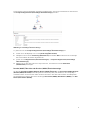 9
9
-
 10
10
-
 11
11
-
 12
12
-
 13
13
-
 14
14
-
 15
15
-
 16
16
Dell Printer Management Pack Version 6.0 for Microsoft System Center Operations Manager Benutzerhandbuch
- Typ
- Benutzerhandbuch
Verwandte Artikel
-
Dell Printer Management Pack Version 6.1 for Microsoft System Center Operations Manager Benutzerhandbuch
-
Dell Printer Management Pack Version 5.0 for Microsoft System Center Operations Manager Benutzerhandbuch
-
Dell Printer Management Pack Version 6.0 for Microsoft System Center Operations Manager Schnellstartanleitung
-
Dell Printer Management Pack Version 6.0 for Microsoft System Center Operations Manager Schnellstartanleitung
-
Dell Printer Management Pack Version 6.1 for Microsoft System Center Operations Manager Bedienungsanleitung
-
Dell Printer Management Pack Version 6.0 for Microsoft System Center Operations Manager Schnellstartanleitung
-
Dell Printer Management Pack Version 6.1 for Microsoft System Center Operations Manager Bedienungsanleitung
-
Dell Printer Management Pack Version 6.1 for Microsoft System Center Operations Manager Bedienungsanleitung
-
Dell Printer Management Pack Version 5.0 for Microsoft System Center Operations Manager Schnellstartanleitung
-
Dell Printer Management Pack Version 4.1 for Microsoft System Center Operations Manager Benutzerhandbuch